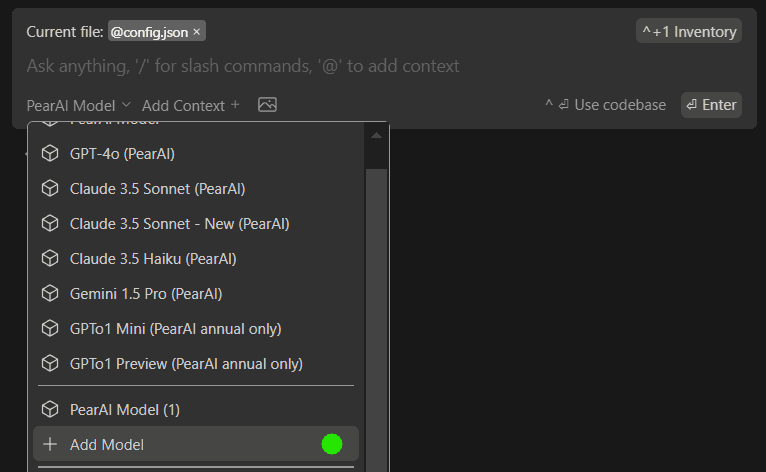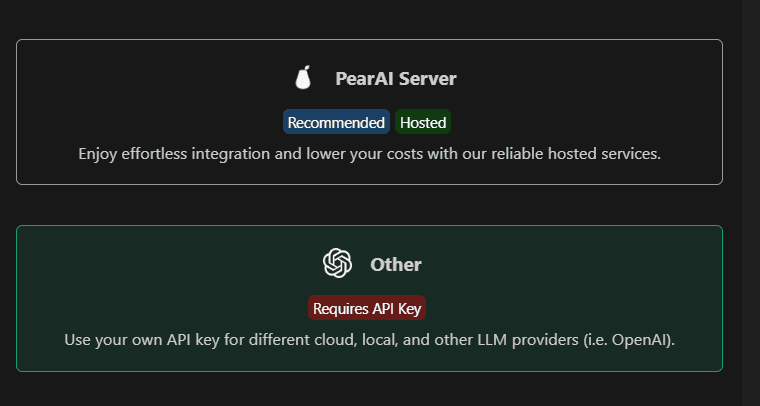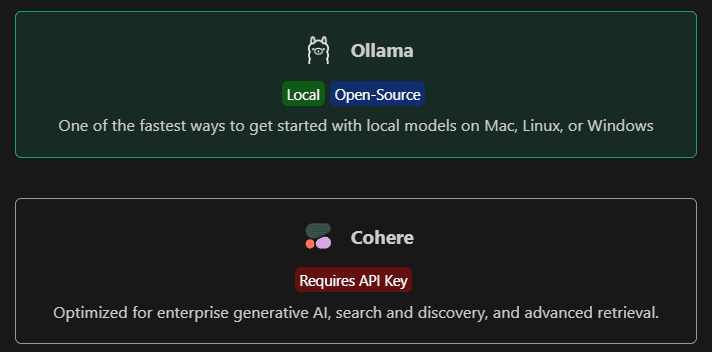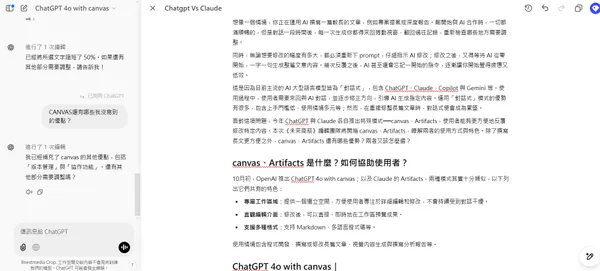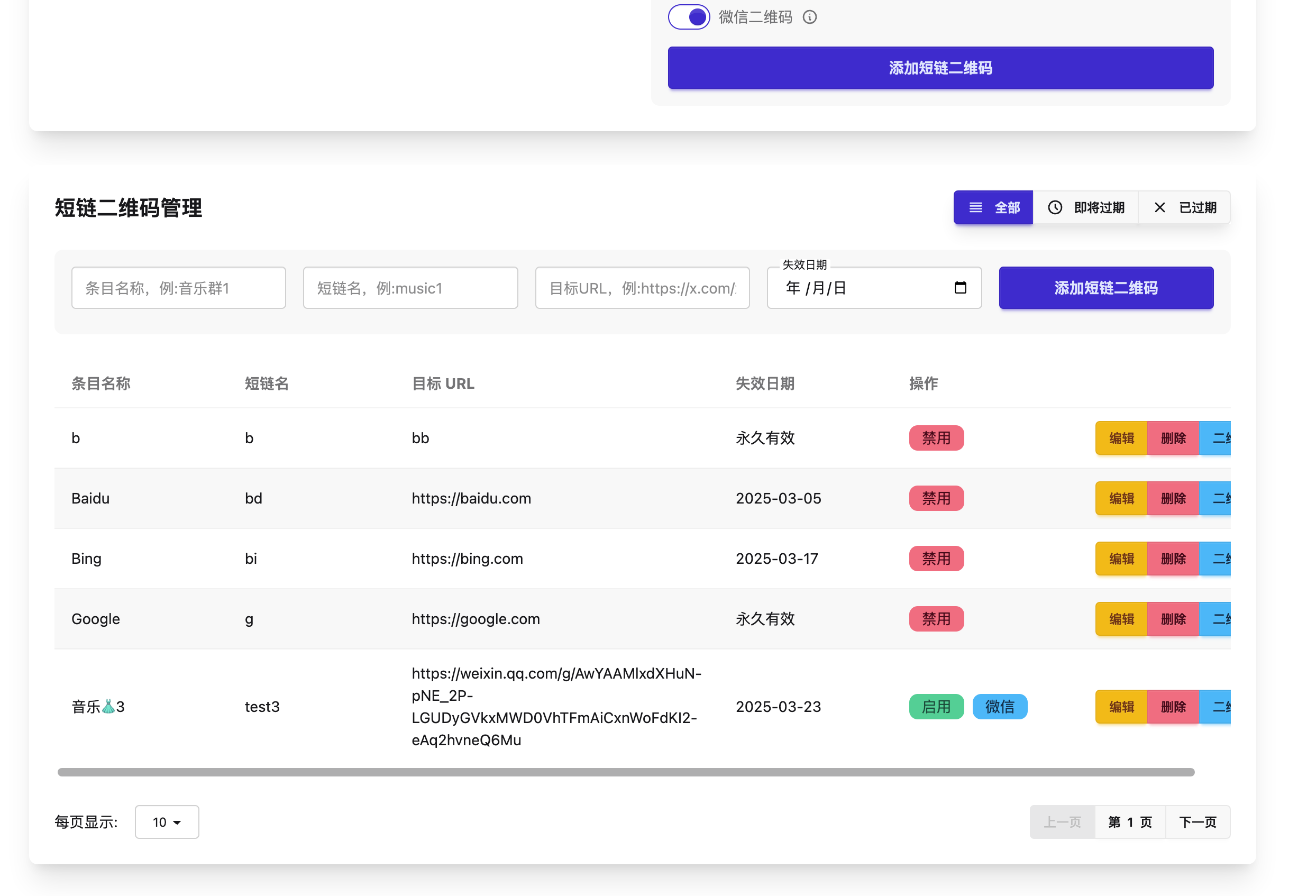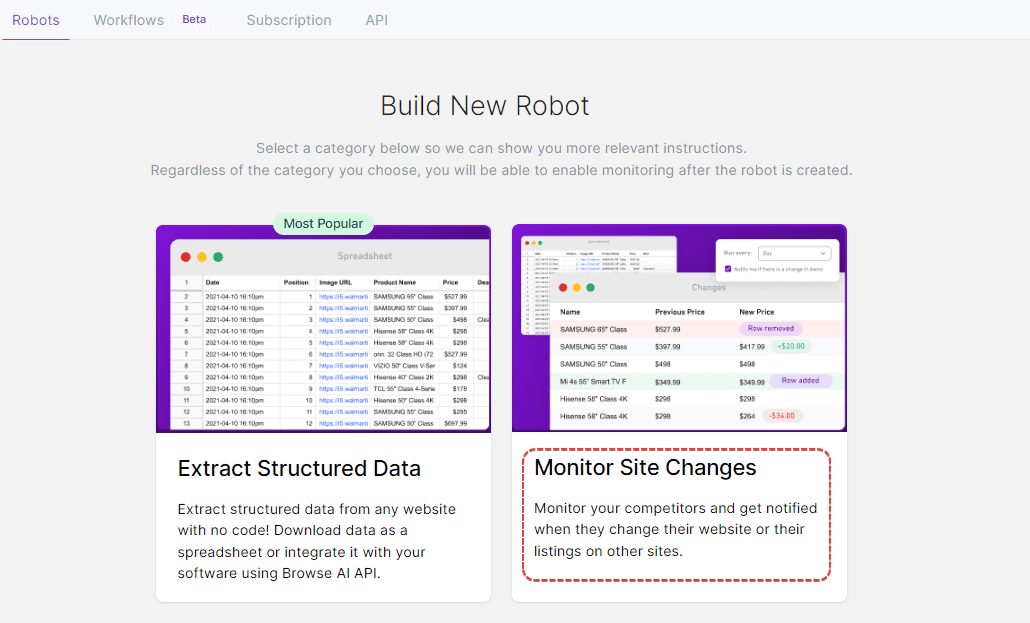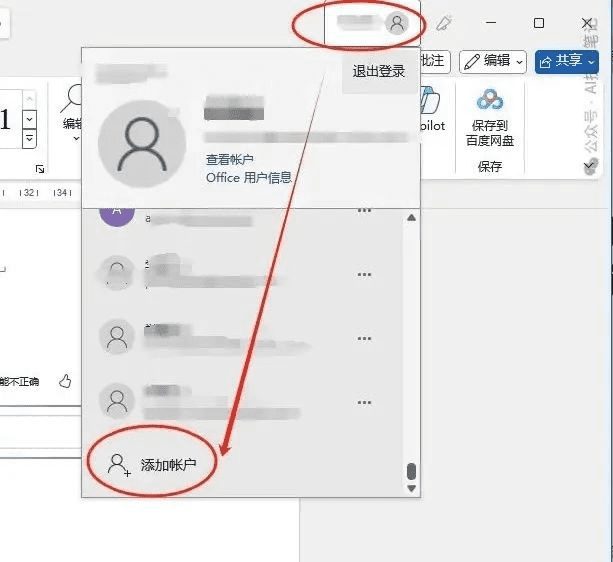Didacticiels PearAI en chinois, raccourcis pratiques pour expliquer la commande
⚙️PearAI Caractéristiques principales
CMD+I- Edition de code en ligne : PearAI apportera des changements à votre fichier actuel et montrera les différences.CMD+L- Nouveau chat (si vous sélectionnez un code, il sera également ajouté au chat).CMD+SHIFT+L- Ajouter à la discussion en cours.- Symbole d'adresse (@) Commande
@filename/foldername(math.) genre@docs- Ajouter un fichier, un dossier ou un document. Vous pouvez également choisir d'ajouter des liens vers vos propres documents en défilant vers le bas de la page et en cliquant sur "Ajouter des documents".- importation
@codebaseLes extraits les plus pertinents de la base de code peuvent être automatiquement récupérés. Pour en savoir plus sur l'indexation et la récupération, cliquez ici. Vous pouvez également appuyer surCMD/CTRL+ENTERUtiliser directement le contexte de la base de données. - importation
@codeFait référence à des fonctions ou à des classes spécifiques tout au long du projet. - importation
@terminalCitation du terminal IDE. - importation
@diffFait référence à toutes les modifications effectuées dans la branche courante. Ceci est utile pour résumer ce que vous avez fait avant de vous engager ou pour demander une révision générale. - importation
@problemsCitez la question dans le document actuel.
- commande slash (informatique)
/commit- Générer des messages de livraison pour toutes les modifications en cours./cmd- Générer une commande CLI et la coller directement dans le terminal./edit- utiliserCMD+Lpeut-êtreCMD+SHIFT+L(Les utilisateurs de Windows sontCTRL) Apportez le code dans le chat et ajoutez/editpour générer des modifications de code avec des diffs./comment- et/editFonctionne de manière similaire, mais ajoute des commentaires au code./test- et/editFonctionne de manière similaire, mais génère des tests unitaires pour le code mis en évidence ou fourni.
Débogage rapide du terminal : Utiliser CMD+SHIFT+R Ajoutez le texte final du terminal au chat.
- Commandes Slash personnaliséesIl existe deux manières principales d'ajouter des commandes slash personnalisées :
- Indices en langage naturel :Vous pouvez le faire en envoyant une demande à
config.jsond'ajouter des commandes de barre oblique personnalisées en ajoutant du contenu à la propriété customCommands du fichiername: Utilisation/nameLe nom de la commande à invoquer.descriptionLe menu déroulant : Une brève description de ce qui est affiché dans le menu déroulant.prompt: messages-guides modélisés envoyés au grand modèle de langue (LLM).
Idéal pour une réutilisation fréquente des indices. Par exemple, créez une commande pour vérifier les erreurs dans votre code à l'aide de conseils prédéfinis.
- Fonctions personnalisées :Pour créer une fonction personnalisée pour la commande slash, utilisez la commande
config.tsplutôt queconfig.json. Le nouveau sera-t-ilSlashCommandsont poussés vers leslashCommandsspécifiez "name" (pour invoquer la commande), "description" (à afficher dans le menu déroulant) et "run" (une fonction de générateur asynchrone qui génère une chaîne à afficher dans l'interface utilisateur). (une fonction de générateur asynchrone qui génère une chaîne de caractères à afficher dans l'interface utilisateur). Des fonctionnalités plus avancées, telles que la génération de messages de validation basés sur des modifications de code, peuvent être réalisées en écrivant du code TypeScript personnalisé.~/.pearai/config.tsexport function modifyConfig(config: Config): Config { config.slashCommands?.push({ name: "commit", description: "Write a commit message", run: async function* (sdk) { const diff = await sdk.ide.getDiff(); for await (const message of sdk.llm.streamComplete( `${diff}\n\nWrite a commit message for the above changes. Use no more than 20 tokens to give a brief description in the imperative mood (e.g. 'Add feature' not 'Added feature'):`, { maxTokens: 20, }, )) { yield message; } }, }); return config; }Cette flexibilité vous permet de créer des commandes personnalisées puissantes et réutilisables pour répondre à des besoins spécifiques en matière de flux de travail.
Si vous souhaitez que le PearAI L'auto-complétion des onglets est également disponible, voir la section suivante.
- Indices en langage naturel :Vous pouvez le faire en envoyant une demande à
🗃️ "@"Commandement
Comment l'utiliser
@ fournit des informations contextuelles supplémentaires (par exemple, des informations supplémentaires) qui peuvent être incluses dans vos messages-guides pour donner au modèle de langage étendu (LLM) une meilleure compréhension de votre environnement de travail. Pour l'utiliser, tapez PearAI Chat @Une liste déroulante contenant des options de contexte s'affiche alors. Chaque fournisseur de contexte est un plugin qui vous permet de citer un élément d'information supplémentaire.
Par exemple, vous avez des difficultés à exécuter une application localement et un grand nombre d'erreurs s'affichent dans le terminal. Vous pouvez utiliser la fonction @terminal Contient les journaux d'erreurs et utilise en outre la fonction @files citation package.jsonPearAI simplifie le processus de débogage en vous permettant d'avoir le contexte complet en un seul endroit.
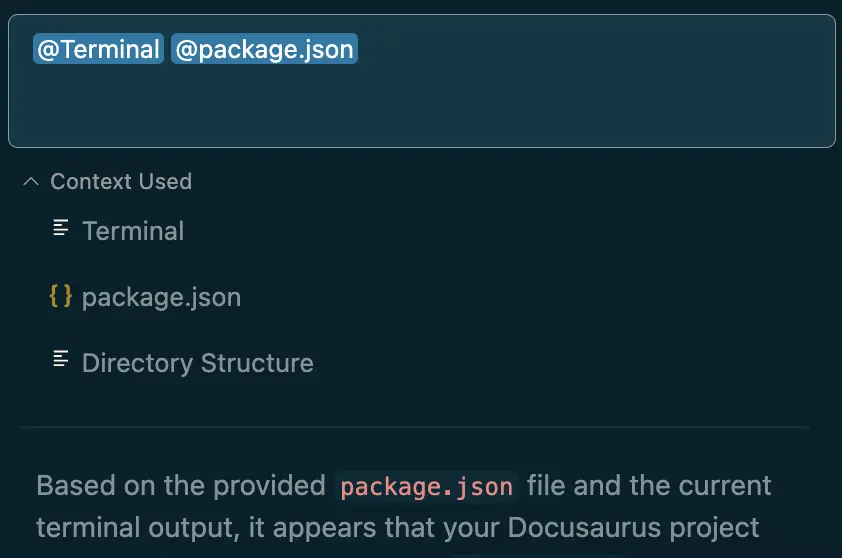
fournisseur de contexte intégré (BCP)
PearAI est livré avec quelques fournisseurs de contexte utiles. Si vous souhaitez supprimer ou ajouter des fournisseurs de contexte, vous pouvez le faire dans la section config.json (utilisé comme expression nominale) contextProviders pour effectuer des modifications.
@Files
Permet de spécifier un fichier comme contexte.
{ "contextProviders": [ { "name": "files" } ]}
@Codebase
Permet d'utiliser la base de code comme contexte. Veuillez noter qu'en fonction de la taille de la base de code, cela peut consommer un nombre important de crédits.
{ "contextProviders": [ { "name": "codebase" } ]}
@Code
Permet de spécifier des fonctions/classes.
{ "contextProviders": [ { "name": "code" } ]}
@Docs
Permet de spécifier un site de documents comme contexte.
{ "contextProviders": [ { "name": "docs" } ]}
@Git Diff
Fournit tous les changements effectués dans votre branche actuelle par rapport à la branche principale en tant que contexte. Utilisez cette fonctionnalité pour obtenir un résumé de votre travail actuel ou pour une revue de code.
{ "contextProviders": [ { "name": "diff" } ]}
@Terminal
Ajoute le contenu de votre terminal actuel comme contexte.
{ "contextProviders": [ { "name": "terminal" } ]}
@Problems
Ajoutez une question de votre dossier actuel comme contexte.
{ "contextProviders": [ { "name": "problems" } ]}
@Folder
Fait référence à tout le contenu du dossier spécifié en tant que contexte.
{ "contextProviders": [ { "name": "folder" } ]}
@Directory Structure
Fournit la structure du répertoire du projet en tant que contexte. Vous pouvez utiliser ce contexte pour informer LLM des changements que vous avez apportés au catalogue.
{ "contextProviders": [ { "name": "directory" } ]}
🆕 Ajouter un nouveau modèle
En plus des modèles intégrés de PearAI, vous pouvez ajouter vos propres modèles/clés API en suivant ces étapes.
- Ouvrez la section Ajouter un modèle dans PearAI.

- Sélectionnez "Autre".

- Sélectionnez ensuite les modèles que vous souhaitez ajouter.

- Suivez les instructions à l'écran pour terminer la configuration.
Attention :
- Les configurations de modèles ajoutées peuvent être trouvées dans le site web de PearAI.
config.jsonTrouver dans le fichier (CMD/CTRL+SHIFT+P>Open config.json). - Pour Azure OpenAI, le champ "engine" est le nom de votre déploiement.
⏩ Raccourcis importants
| gréement | Mac | Windows (ordinateur) |
|---|---|---|
| Nouveau chat (avec les codes sélectionnés) | CMD+L | CTRL+L |
| Ajouter les codes sélectionnés | CMD+SHIFT+L | CTRL+SHIFT+L |
| Ouvrir/fermer le panneau de discussion | CMD+; | CTRL+; |
| Modèles de commutation | CMD+' | CTRL+' |
| Zoom avant/arrière sur la fenêtre de chat | CMD+\ | CTRL+\ |
| Dernier chat ouvert | CMD+0 | CTRL+0 |
| historique | CMD+H | CTRL+H |
| Introduire le texte final du terminal dans le chat | CMD+SHIFT+R | CTRL+SHIFT+R |
Ces raccourcis peuvent être réactivés pour revenir à l'état précédent.
Tous les raccourcis peuvent être visualisés à partir de PearAI en ouvrant le panneau de commande CMD/CTRL+SHIFT+P → Keyboard shortcuts.
✅ Autocomplétion des onglets
PearAI supporte l'auto-complétion de la touche Tab, qui prédit et suggère ce qu'il faut taper ensuite pendant que vous écrivez du code. Voici comment l'installer :
Guide d'installation
Supermaven C'est actuellement l'une des IA d'autocomplétion de code les plus rapides et les plus performantes du marché, et elle est assortie d'une généreuse autorisation d'utilisation gratuite. Il suffit d'installer Supermaven en tant qu'extension de PearAI.
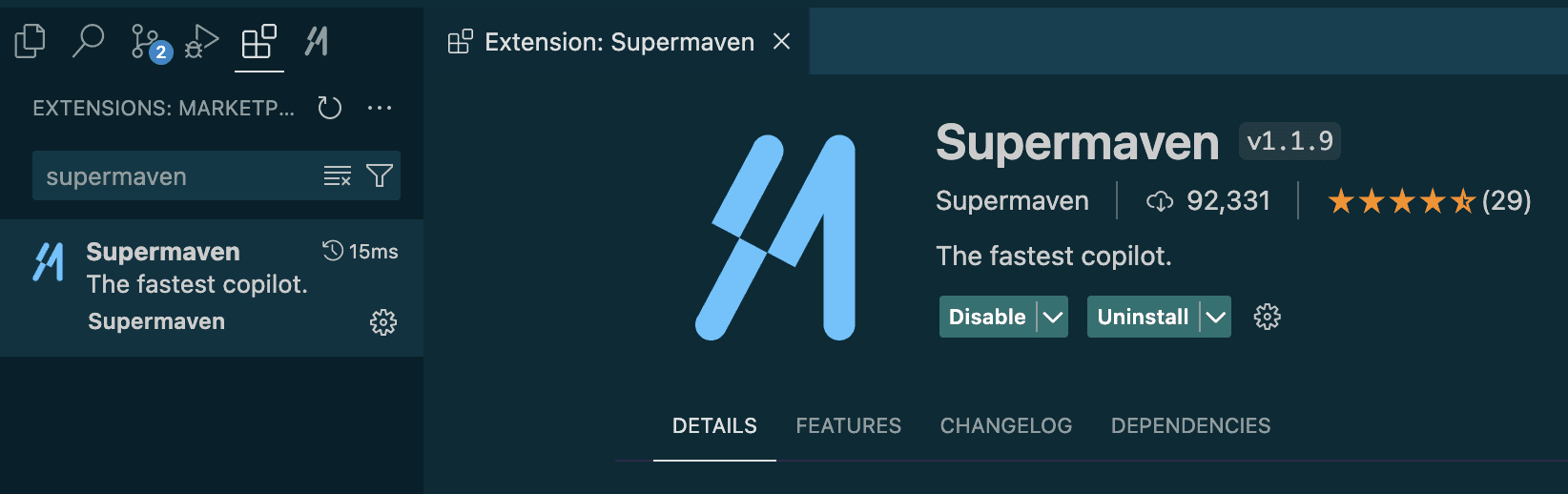
Nous sommes en train de développer notre propre modèle d'autocomplétion de code, alors restez à l'écoute !
alternative
- Réglage du CodestralNous recommandons l'utilisation de CodestralIl s'agit du meilleur modèle de complétion de code (ou FIM - Fill In Middle) disponible et il est open source ! Vous devrez commencer par Mistral API Obtenir une clé API Codestral.
- Ajouter au fichier config.json de PearAIAjoutez ce qui suit à votre fichier config.json (remplacez "YOUR_API_KEY" par votre clé d'API réelle) :
"tabAutocompleteModel": { "title": "Codestral", "provider": "mistral", "model": "codestral-latest", "apiKey": "YOUR_API_KEY"} - Accélérez votre développement grâce à l'autocomplétion !
🚀 Coût d'utilisation par rapport aux modèles disponibles
Quel est le coût d'utilisation ? (serveurs PearAI uniquement)
Le coût d'utilisation de PearAI est calculé en points. Le nombre de points consommés dépend de la taille des invites d'entrée, de la taille des réponses de sortie, du modèle utilisé et de l'outil d'IA (par exemple, PearAI Chat, PearAI Search, PearAI Creator, etc.)
Les abonnés actuels bénéficient d'un tarif préférentiel, ce qui signifie qu'ils conservent ces tarifs spéciaux pour la durée de leur abonnement. Pour un abonnement de seulement $15 par mois, vous bénéficierez d'une plus grande utilisation et d'un meilleur rapport qualité-prix que si vous achetiez un nombre équivalent de crédits API directement auprès d'un grand fournisseur de modélisation linguistique.
Notez que les messages plus longs et les fichiers plus volumineux consomment plus de crédits. De même, les longues conversations s'épuisent plus rapidement, car chaque message précédent est envoyé en tant que contexte. Il est recommandé d'entamer fréquemment de nouveaux dialogues. En étant plus précis dans vos messages, vous économiserez non seulement plus de crédits, mais vous obtiendrez également des résultats plus précis, car l'IA traitera moins de données non pertinentes.
Si vous êtes abonné et que vous avez atteint votre limite de crédit mensuelle, vous pouvez facilement recharger vos crédits dans le tableau de bord et ils n'expireront pas.
Comment puis-je maximiser l'utilisation de PearAI ?
Voici quelques conseils pour vous aider à utiliser PearAI plus efficacement :
- Entamer un nouveau dialogueOuvrir une nouvelle conversation : Ouvrez une nouvelle conversation lorsque vous passez à un nouveau sujet ou que vous avez une question sans rapport avec le sujet. Cela permet d'organiser la gestion des conversations et d'optimiser l'efficacité de l'utilisation.
- Éviter les téléchargements en doubleLes fichiers qui ont été téléchargés dans la même conversation n'ont pas besoin d'être téléchargés à nouveau ; PearAI se souvient de vos téléchargements précédents.
- Fournir un contexte pertinentPearAI a accès à l'ensemble de votre base de code, mais vous obtiendrez les meilleurs résultats en ne fournissant que les fichiers directement liés à la demande. Cela permet à PearAI de se concentrer sur les informations les plus pertinentes et de fournir des réponses plus précises et utiles.
Nous comprenons que les limitations d'utilisation peuvent parfois être déroutantes. Nous nous efforçons toujours d'améliorer PearAI et de fournir la meilleure expérience possible avec l'IA. Si vous avez des questions ou des problèmes, n'hésitez pas à nous contacter à l'adresse suivante courriel Contactez-nous ou rejoignez notre Discord.
modèle utilisable
Serveur PearAI
- Claude 3.5 Dernier sonnet
- Claude 3.5 Haiku (illimité, bascule automatiquement lorsque l'utilisateur atteint la limite de crédit mensuelle)
- GPT-4o dernier cri
- OpenAI o1-mini
- OpenAI o1-preview
- Gémeaux 1.5 Pro
Clé API autonome ou locale
- Claude
- OpenAI
- Google Gemini
- Azure OpenAI
- Mistral
- Ollama
- Cohère
- Groq
- DeepSeek
- TogetherAI
- LM Studio
- Fichier de lama
- Répliquer
- llama.cpp
- WatsonX
- Autres API compatibles avec OpenAI
💻 Contextes de la base de code
PearAI indexe votre base de code afin d'extraire automatiquement le contexte le plus pertinent de l'ensemble de l'espace de travail. Ceci est fait à travers une combinaison de recherche d'intégration et de recherche par mot-clé. Par défaut, tous les embeddings sont recherchés en utilisant l'option all-MiniLM-L6-v2 calculée localement et stockée dans le ~/.pearai/index.
Actuellement, la fonction de recherche dans la base de code est disponible via les fournisseurs de contexte "codebase" et "folder". Vous pouvez taper @codebase peut-être @folderpuis posez la question. Le contenu de la boîte de saisie sera comparé à l'intégration dans le reste de la base de code (ou du dossier) afin d'identifier les fichiers pertinents.
Voici quelques scénarios d'utilisation courants :
- Poser des questions avancées sur la base de code
- "Comment ajouter un nouveau point d'accès à un serveur ?
- "Utilisons-nous la fonction CodeLens de VS Code quelque part ?
- "Existe-t-il déjà un code pour convertir HTML en markdown ?
- Générer du code en utilisant des exemples existants comme référence
- "Générer un nouveau sélecteur de date avec un Réagir en utilisant le même modèle que le composant existant"
- "Écrire une ébauche d'application CLI pour ce projet en utilisant argparse de Python".
- "En
barqui implémente la classefooà la suite d'autres méthodes d'évaluation de labazModèles de sous-classes"
- utiliser
@folderPosez des questions sur des dossiers spécifiques afin d'augmenter la probabilité d'obtenir des résultats pertinents.- "Quel est l'objectif principal de ce dossier ?
- "Comment utilisons-nous l'API CodeLens de VS Code ?
- ou l'un des exemples ci-dessus, mais en remplaçant l'élément
@codebaseRemplacer par@folder
Voici quelques scénarios qui ne conviennent pas :
- Il est nécessaire d'obtenir le grand modèle linguistique pour examiner la base de code de laChaque dossier
- "Découvrez tous les appels au
fooLorsque la fonction " - "Vérifier notre base de code et trouver toutes les fautes d'orthographe.
- "Découvrez tous les appels au
- reconstruire
- "pour
barajoute un nouvel argument et met à jour l'utilisation "
- "pour
Ignorer les fichiers lors de l'indexation
PearAI suit .gitignore pour déterminer les fichiers qui ne doivent pas être indexés.
Si vous voulez voir les fichiers que PearAI a indexés, les métadonnées sont stockées dans le fichier ~/.pearai/index/index.sqlite. Vous pouvez utiliser quelque chose comme DB Browser pour SQLite pour visualiser ce fichier dans le tag_catalog Tableau.
Si vous devez forcer un rafraîchissement de l'index, vous pouvez utiliser la commande cmd/ctrl + shift + p + "Reload Window" pour recharger la fenêtre VS Code, ou appuyez sur le bouton d'indexation dans le coin inférieur gauche du panneau de discussion.
📋 Scénarios d'utilisation courante
Des extraits de code faciles à comprendre
cmd+L(MacOS) /ctrl+L(Windows)
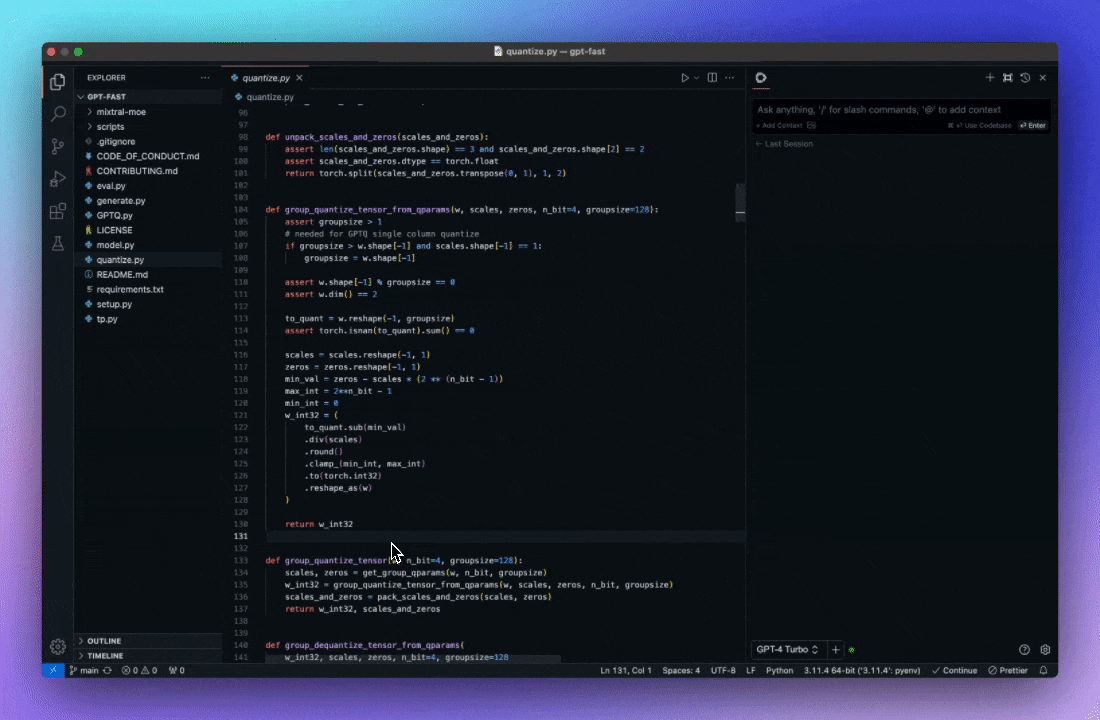
Utilisation de la touche Tab pour l'autocomplétion des suggestions de code
tab(MacOS) /tab(Windows)
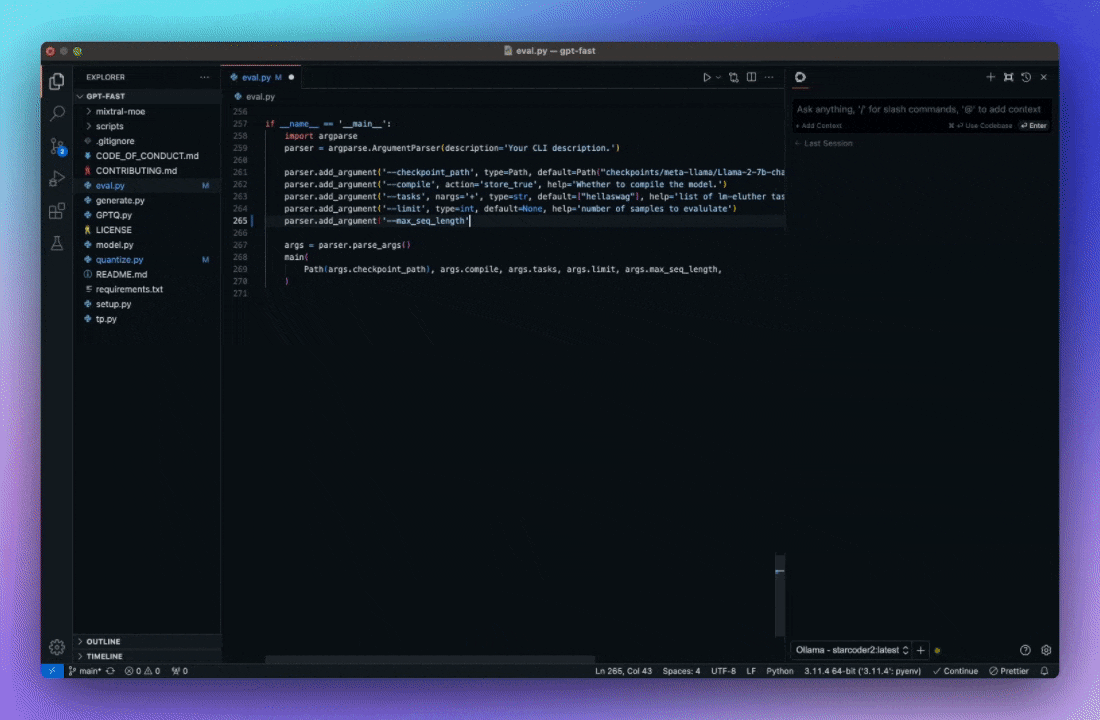
Refonte des fonctions lors de l'écriture du code
cmd+I(MacOS) /ctrl+I(Windows)
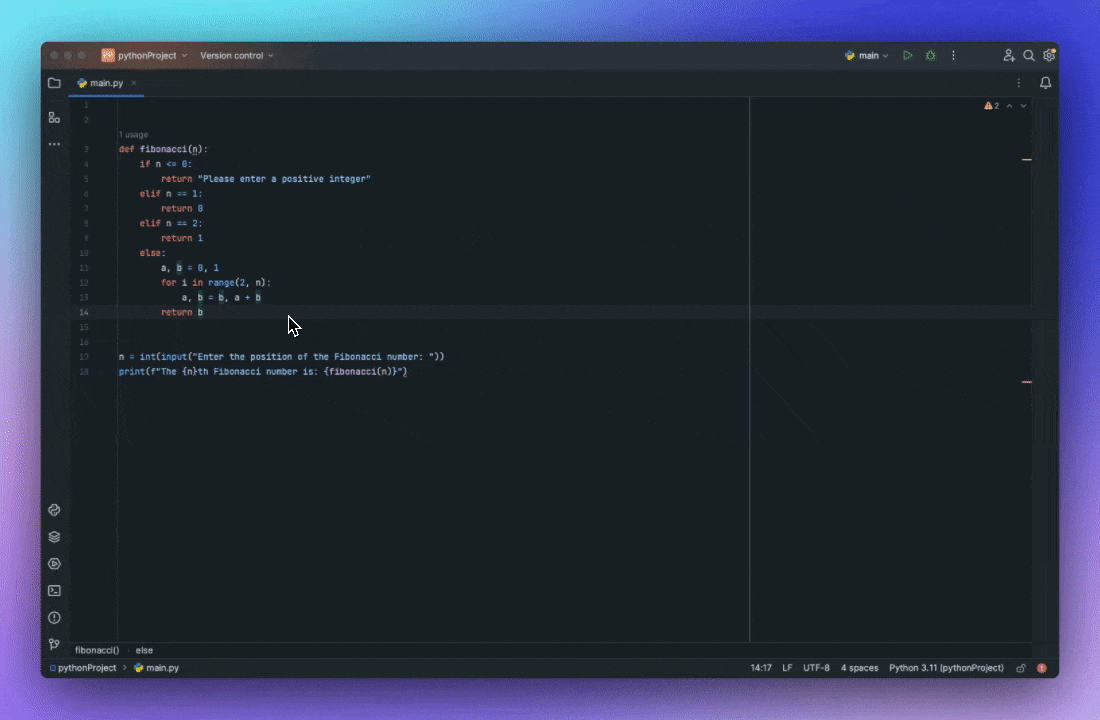
Poser une question sur la base de code
@codebase(MacOS) /@codebase(Windows)
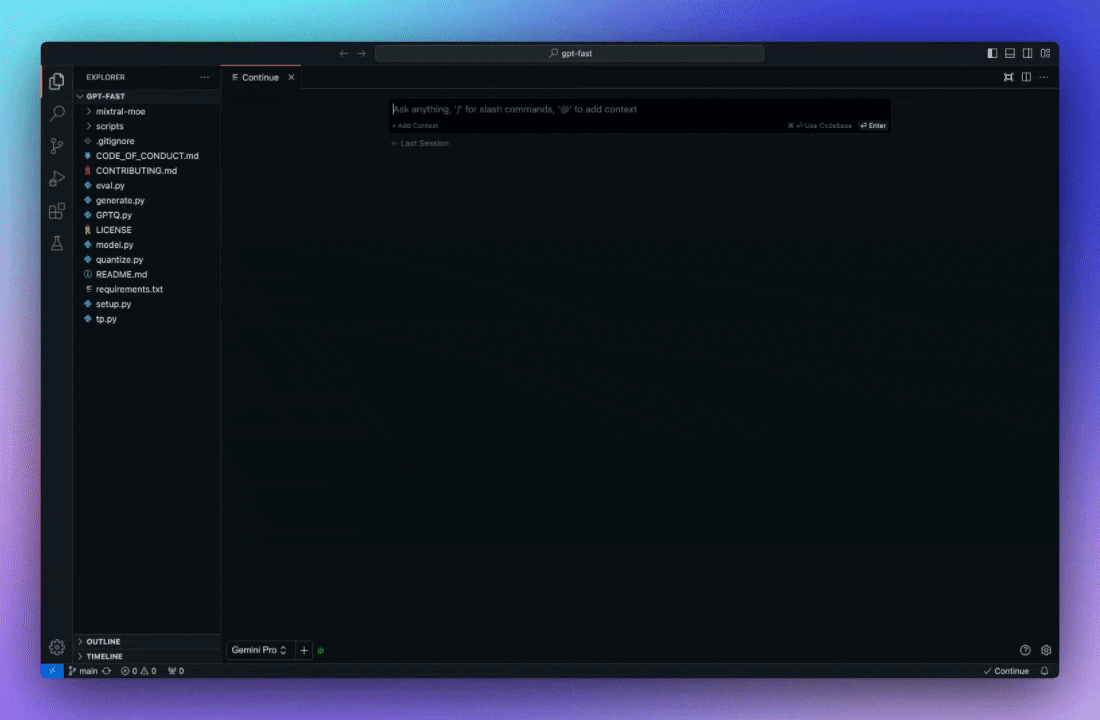
Utiliser rapidement les documents comme contexte
@docs(MacOS) /@docs(Windows)
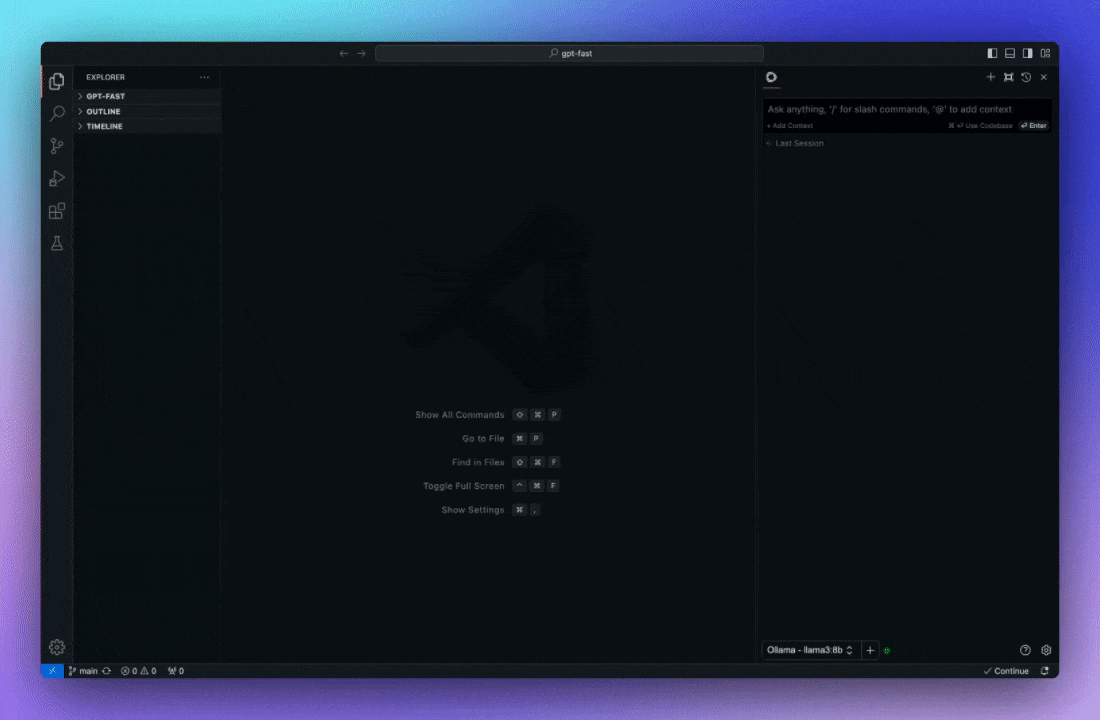
Utilisez la commande slash pour lancer une opération
/edit(MacOS) //edit(Windows)

Ajouter des classes, des fichiers, etc. à un contexte
@files(MacOS) /@files(Windows)
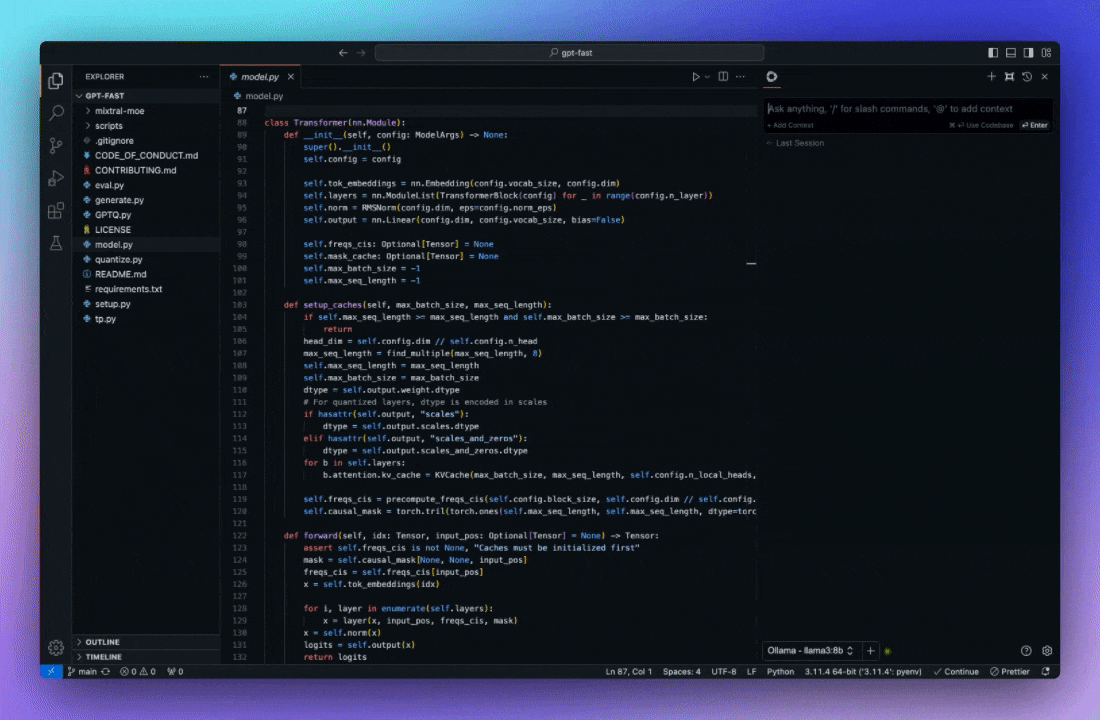
Compréhension immédiate des erreurs de terminal
cmd+shift+R(MacOS) /ctrl+shift+R(Windows)
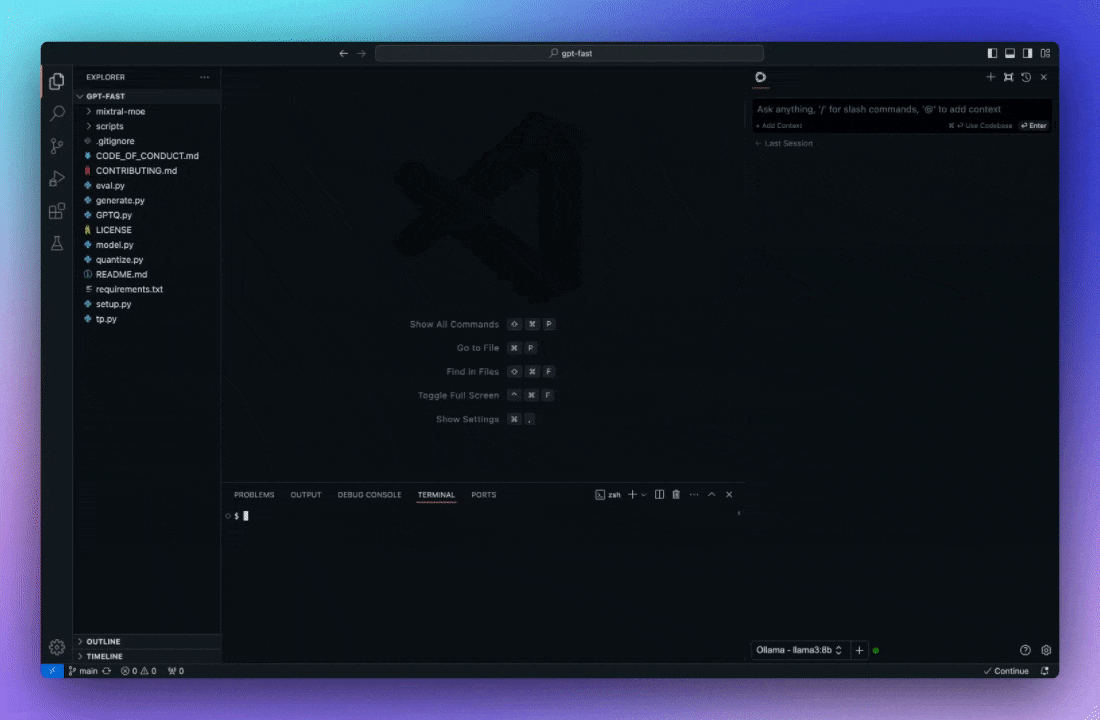
Utilisateurs Mac : Téléchargez la version de développement de PearAI.
Pour exécuter PearAI en mode développement, vous devrez télécharger une version non signée de l'application, car la version signée ne fonctionnera pas en mode débogage.
© déclaration de droits d'auteur
Article copyright Cercle de partage de l'IA Tous, prière de ne pas reproduire sans autorisation.
Articles connexes

Pas de commentaires...